Opret en service-booking
Gå til “Ressource Planner” -> tjek, om du er på den rigtige facilitet -> tjek, om du er på den rigtige “Vis” (visning).
Du kan lave en servicebooking på en åben plan, som ses på billedet med et produkt- mærke “Personlig træning session” og en servicebooking på en lukket plan, som dækker over det grå område under PT træner.
Vil du lave en servicebooking på en åben plan med et produktmærke som “Personlig træning session”, så skal du også have dette produktmærke på dit serviceprodukt i "Configuration".
Marker det tidsinterval, som du vil booke en servicebooking i.
Sæt en markering i "Servicebooking".
Klik “Næste”.
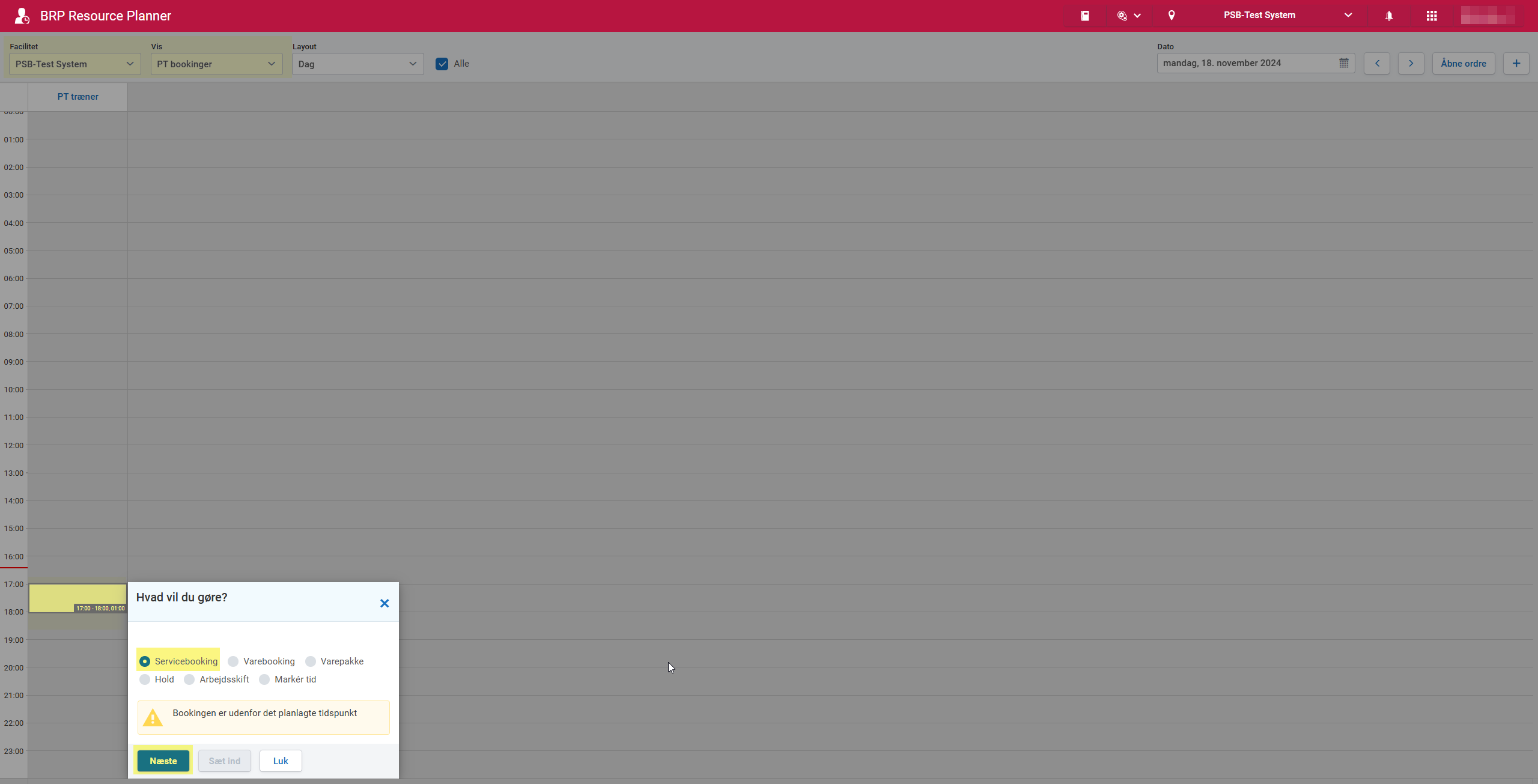
Under “Booker”. Find den person i databasen, som servicebooking skal benyttes af.
Indtast navn i søgefeltet, og klik på “Søg”.
Marker personen.
Klik på “Vælg”.
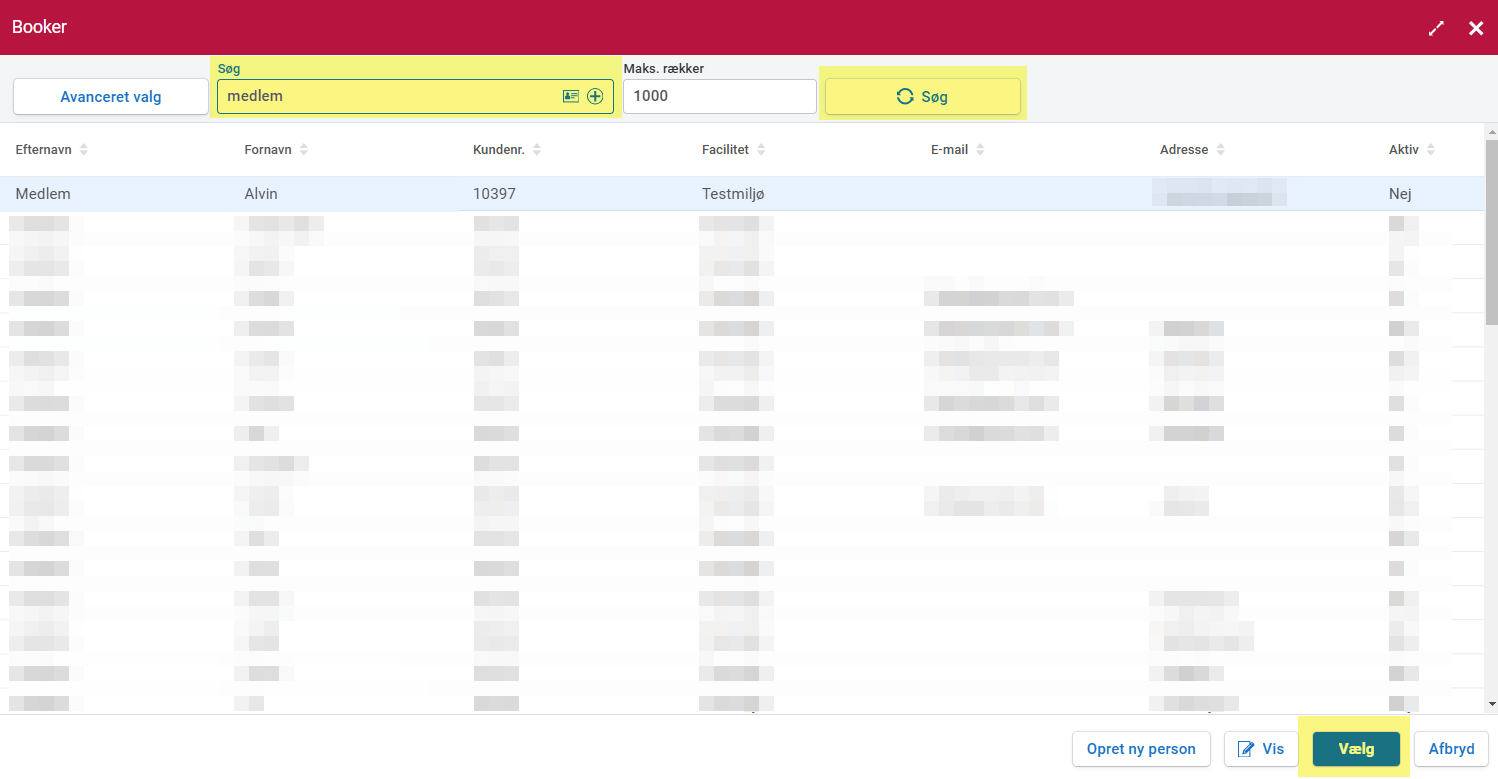
Indsæt det serviceprodukt, som bookeren ønsker.
Tjek, om tidsintervallet stemmer overens med bookeren.
Tjek, om det er den korrekte træner/instruktør, der er valgt.
Klik på “Fuldfør”.
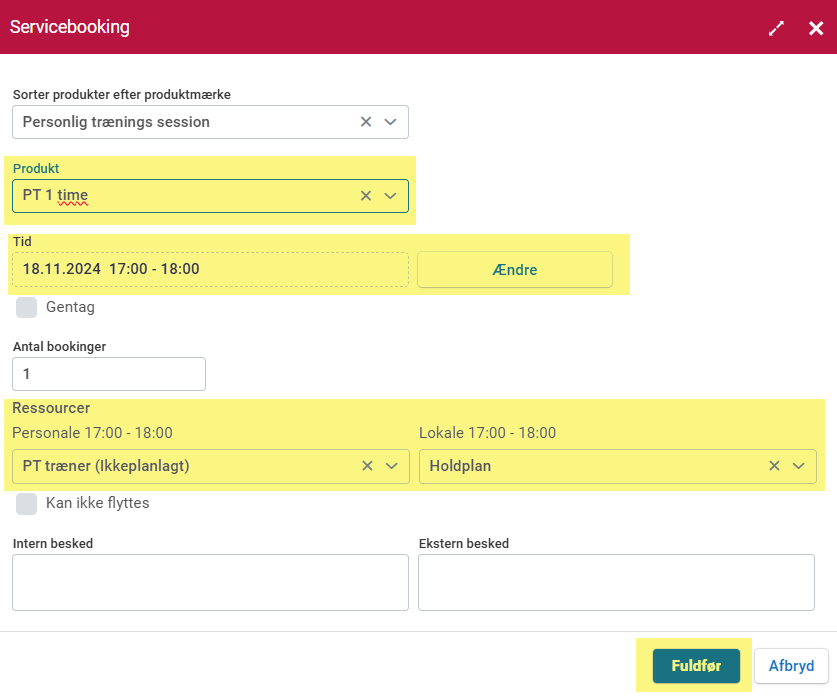
Nu bliver servicebookingen lagt i kalenderen, dog bliver servicebooking ved med at være lilla, indtil booking er opkrævet.
Åben POS (Point of Sale) i en anden fane, klik derefter på “Ikonet mønterne” for at opkræve betaling med det samme.
Klik på “Luk”.
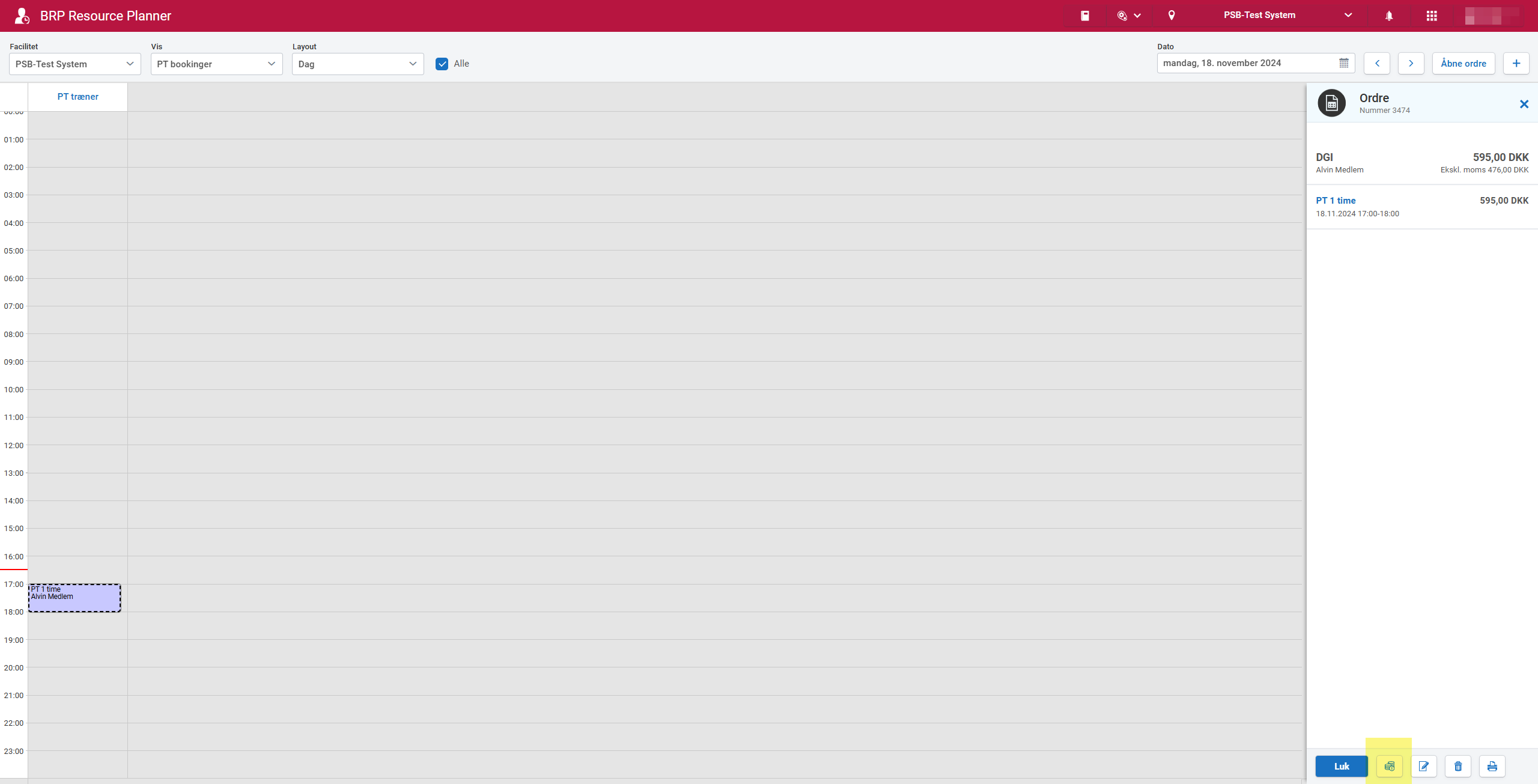
Efter du har klikket på "Ikonet mønterne", kommer booking over i POS på booker/medlemmet.
Klik på den betalingsform, som bookeren vil betale med.
Nu bliver servicebooking “Grøn” i “Ressource Planner”, da betaling på bookingen er gennemført.
Refundere en service-booking
Ønsker booker/medlemmet at aflyse, og der skal laves en “Refusion”.
Klik på Servicebookingen i Resource Planner.
Klik på “De tre prikker”.
Vælg “Refusion”. Nu vil bookingsrefusion ses i POS (Point Of Sale).
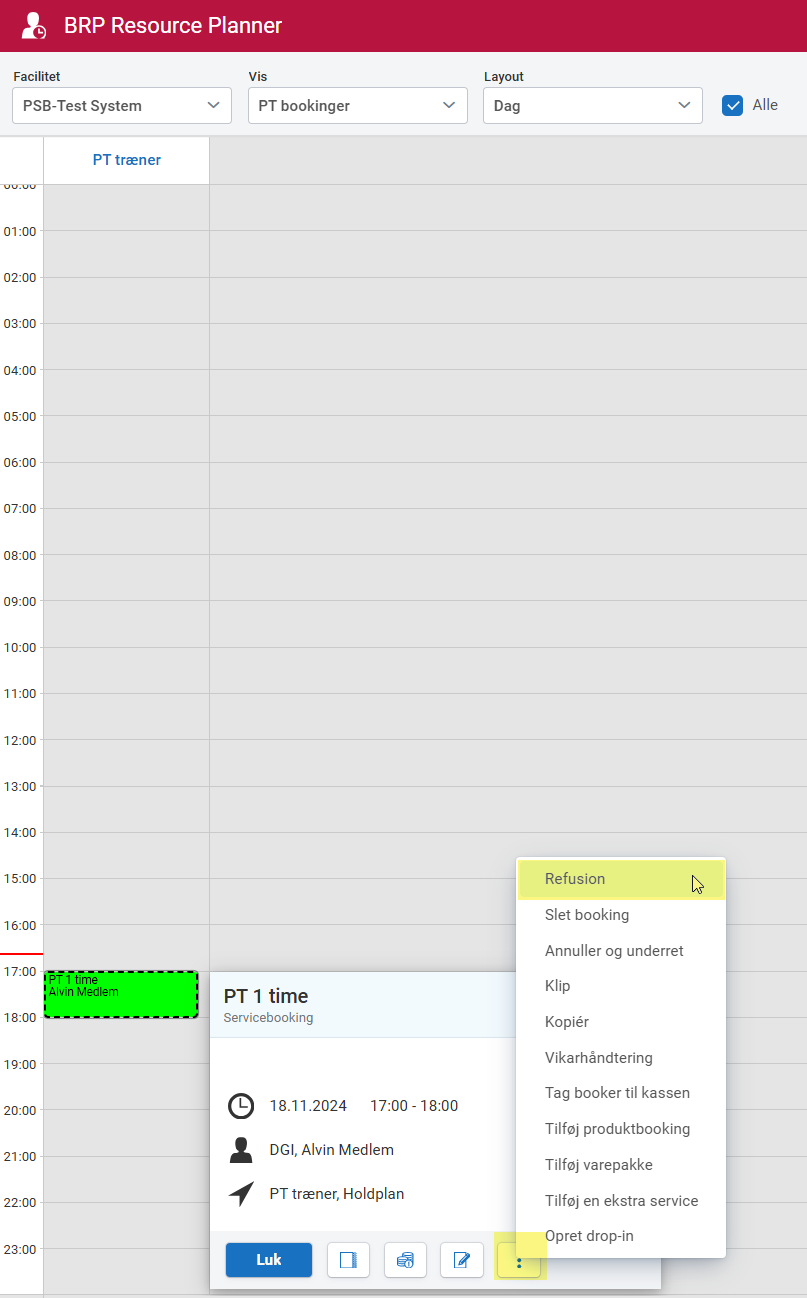
Husk at indtaste den betalingsmetode, som bookeren har betalt med. Husk altid at refundere på samme betalingsmetode, som er modtaget fra kunden.
